集中力UP、勉強時間をアプリで見られるライトが出たよ。

「生涯学習」が言われるようになって久しいですが、大人も子供も、勉強に集中することってなかなか大変ですよね。そんなときにアプリと家電を活用するとうまくいくことがあります。
特に子供の場合、子供部屋で集中して勉強するか、リビングやダイニングのテーブルで家族にわからないところを聞きながら勉強するか、家庭によって考え方はさまざまあることでしょう。
ただ、結局のところ大切なのは勉強時間中に「集中して、効率的に勉強できるかどうか」。どこで勉強するべきか、部屋別に適した学習内容をお教えするとともに、集中力が切れずに効率よく勉強できる時間の管理方法「ポモドーロ・テクニック」をアプリで設定できるスマートライトをご紹介します!
|
▼目次 |
部屋によって適した勉強内容が違う?
勉強といっても、子供部屋や書斎での勉強、あるいはリビング・ダイニングでの勉強、それぞれに適した学習内容があるのには「集中力」がカギとなっています。
〇子供部屋・書斎
・暗記の勉強時間
・工作やプログラミングの勉強時間
集中して反復しての勉強時間や作業を必要とする「暗記」や、自由な発想力を必要とする「工作・プログラミングなどの勉強時間は、子供部屋・書斎がオススメです。気が散ることなく、夢中になれるもの、おのずと取り組めますし、何よりたった時間も忘れてしまうもの。あえてリビング・ダイニングでやることなく、勉強時間中に集中する環境が重要と言えます。
〇リビング・ダイニング
・苦手な学習や勉強時間
・宿題の勉強時間
子供と一緒に学習する必要があるものと言えば、苦手な学習や宿題といった勉強時間中の集中力が途切れがちなものでしょう。困っている時に声をかけてあげることで悩んでいる時間を短くできますし、低学年以下の小さなお子様であれば難問を正解したときに褒めてあげることで、学習のモチベーションに繋がります。大人の学習や勉強時間中においても、この後説明する「ポモドーロ・テクニック」を試す意味でも、ちょっと息抜きしやすい場を作る意味でリビング・ダイニングで学習や勉強時間を過ごすことがオススメです。
子供部屋で勉強させていると気になるのは・・
子供部屋で子供が勉強しているとき、親の悩みの種は「本当に勉強しているの?」ということ。勉強時間に居眠りしたり、ゲームで遊んだりと、自分がかつて歩んできた道を子供もやっていないかと心配になるものです。かと言って頻繁に勉強しているか確認しようとすると子供に反発され、子供も勉強のモチベーションが下がったりと良いことなし…。
そこで、勉強している時間を簡単に確認できる方法があります。勉強する際に必要な「デスクライト」ってありますよね?これとアプリを組み合わせる方法です。
+Styleのオリジナル家電「スマートLEDデスクライト」は、スマートフォンアプリで電源ON/OFFやタイマー、アプリを使って「ポモドーロ・テクニック」を設定できるんです。勉強した時間の確認は、アプリで「電源ON/OFF」を通知するように設定することで「勉強開始/終了」をアプリへのログとして残せちゃいます。
また、勉強といえば、「ポモドーロ・テクニック」をご存知でしょうか?このテクニックは、集中力を高める手法として有名人が著書で紹介したことで日本に広まりました。元々はイタリアで生み出された仕事の効率化、集中力UPの手法として生み出されたもの。勉強時間にも応用でき、これも、アプリでかんたんに設定できるんです。
お子様の学習や勉強時間の見守りに
勉強開始と終了をスマホに通知
アプリで勉強時間ログも残せる&ポモドーロテクニックも
子供はもちろんのこと、大人でもこれらアプリを使った方法で勉強時間を確認したり、ポモドーロ・テクニックで勉強終了の時間を知ることができます。勉強時間中の集中力UPのためにぜひアプリとともに活用してください。
▼スマートモード(自動設定)画面
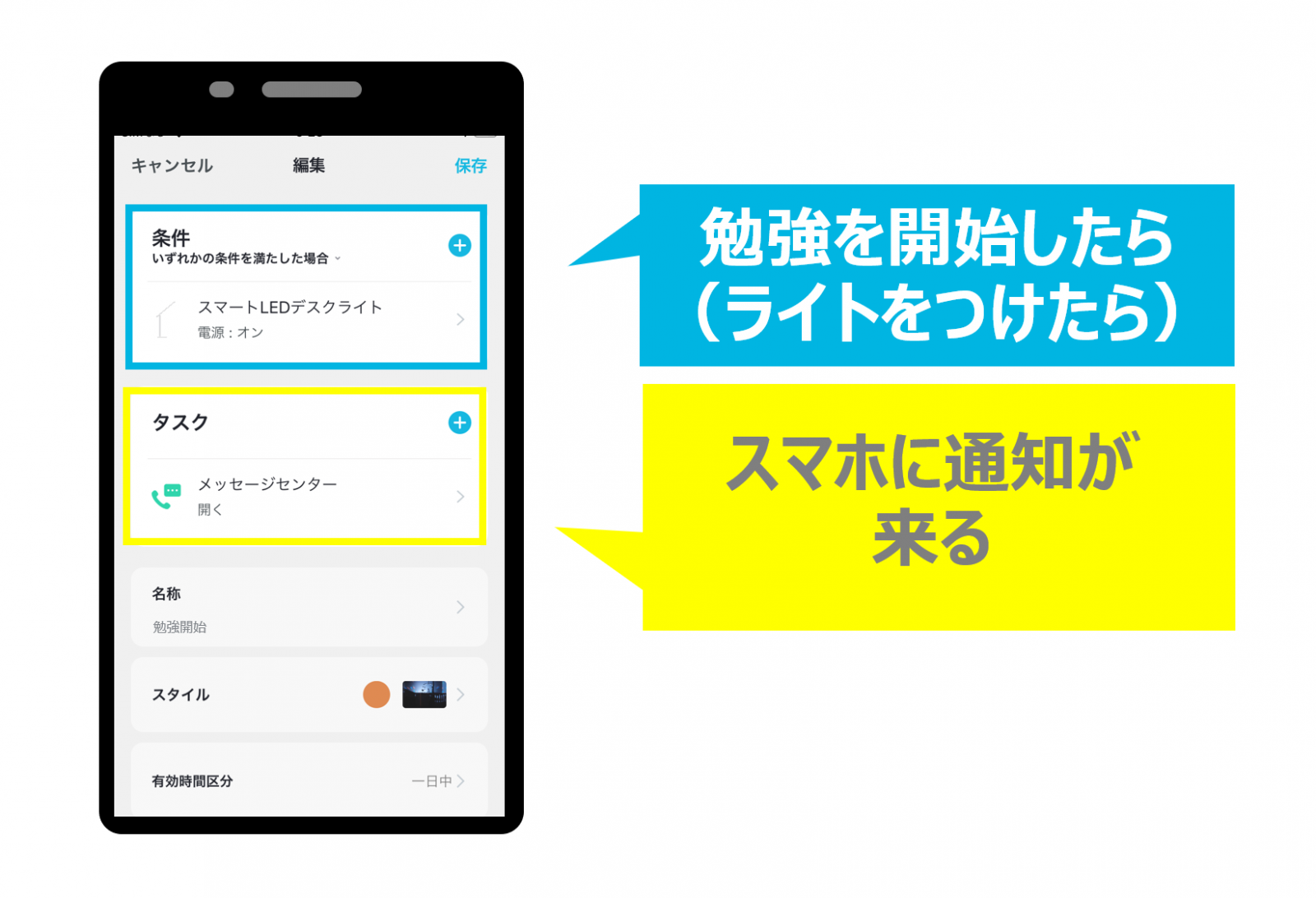
▼事前に行う事
スマートLEDデスクライトを勉強机に置き、+Styleアプリ上でデバイス追加(Wi-Fi接続)します。
+Styleアプリの下部メニューの中央にある【スマートモード】で設定を行います。アプリ上部の【自動設定】を選び、【+】をタップし設定を行います。
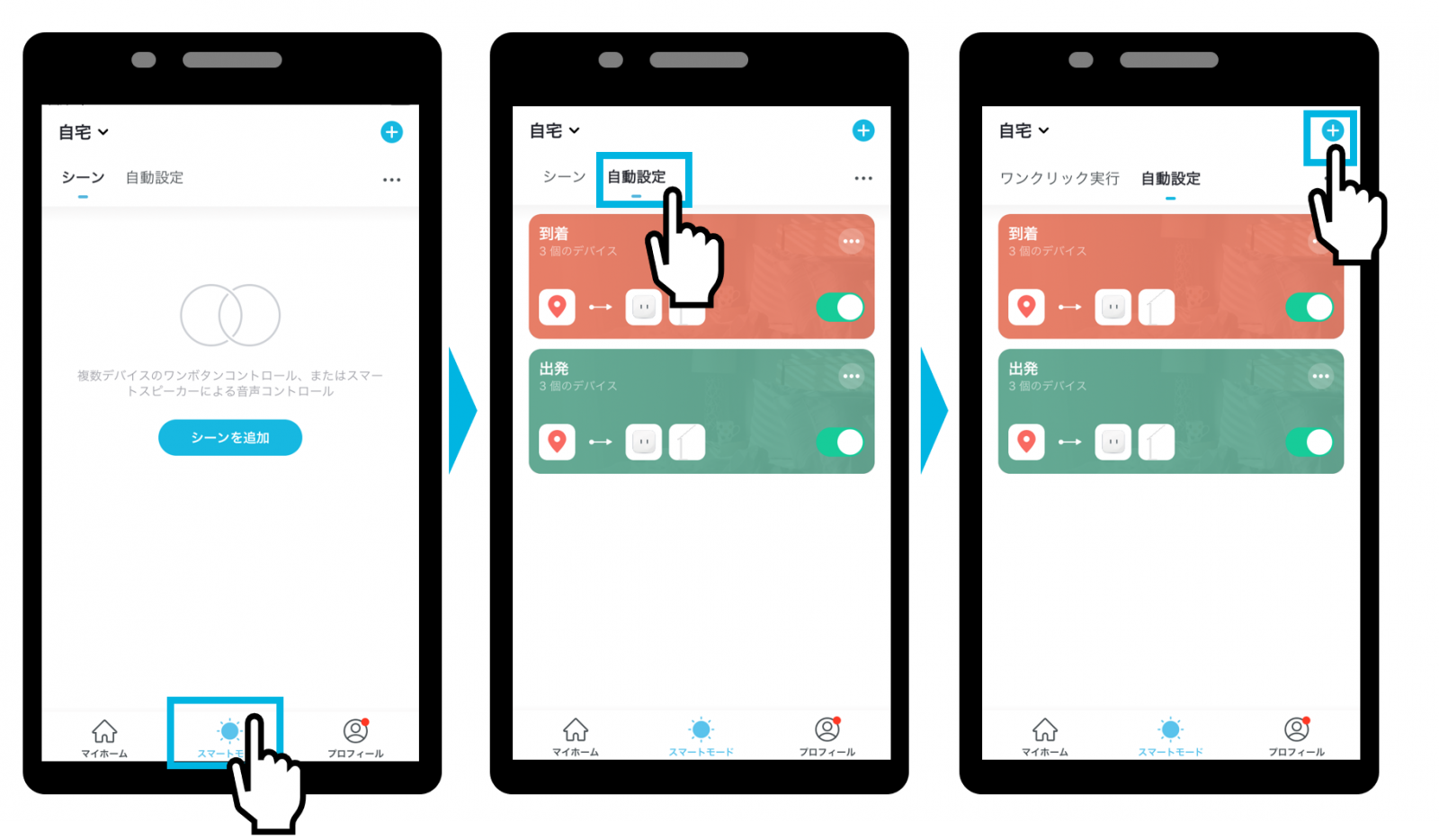
アプリ上で【いずれかの条件を満たした場合】に【デバイス】ー【スマートLEDデスクライト】を選択します。
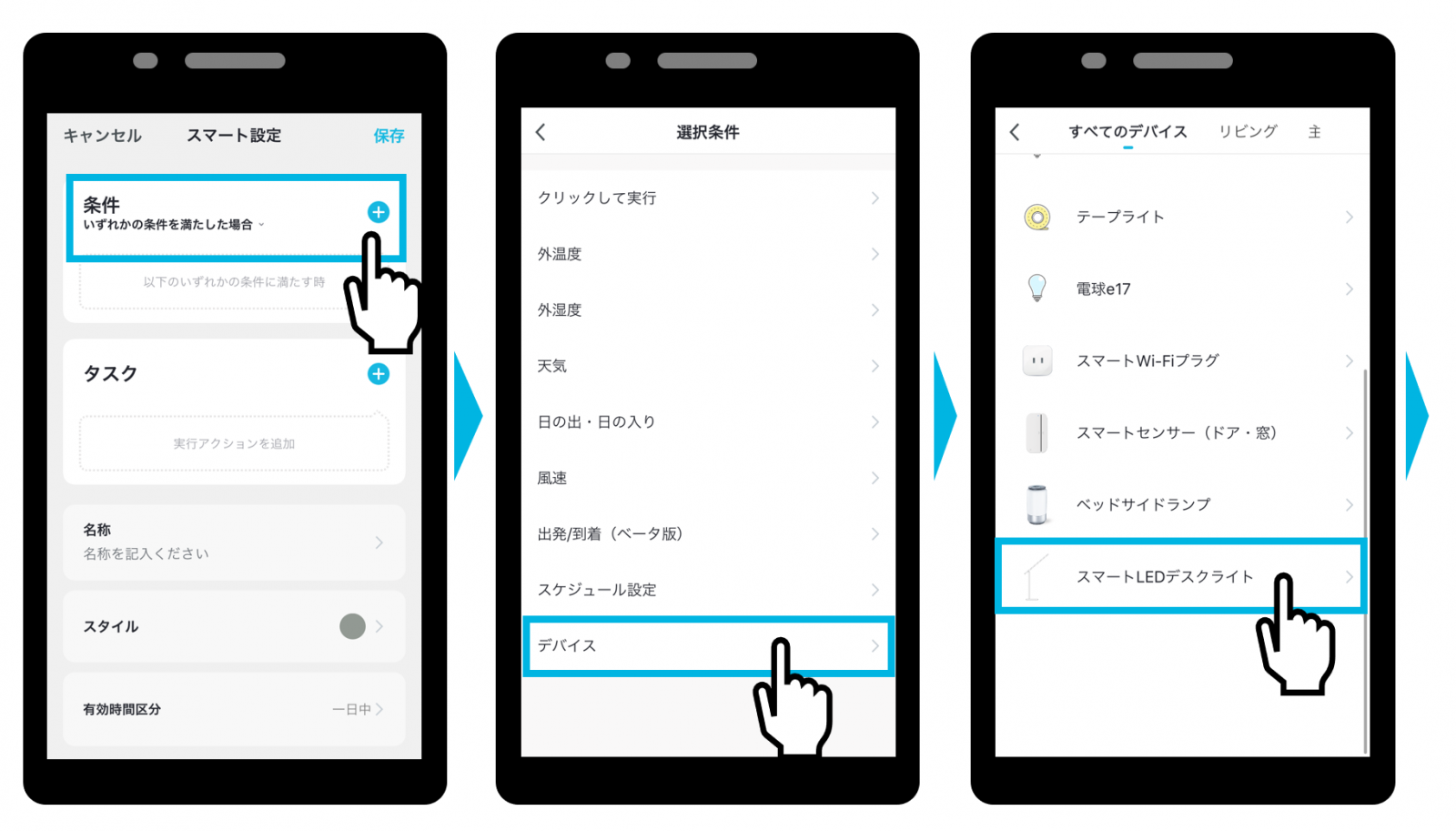
続いて、アプリ上で【電源】ー【オン】ー【タスク】を選びます。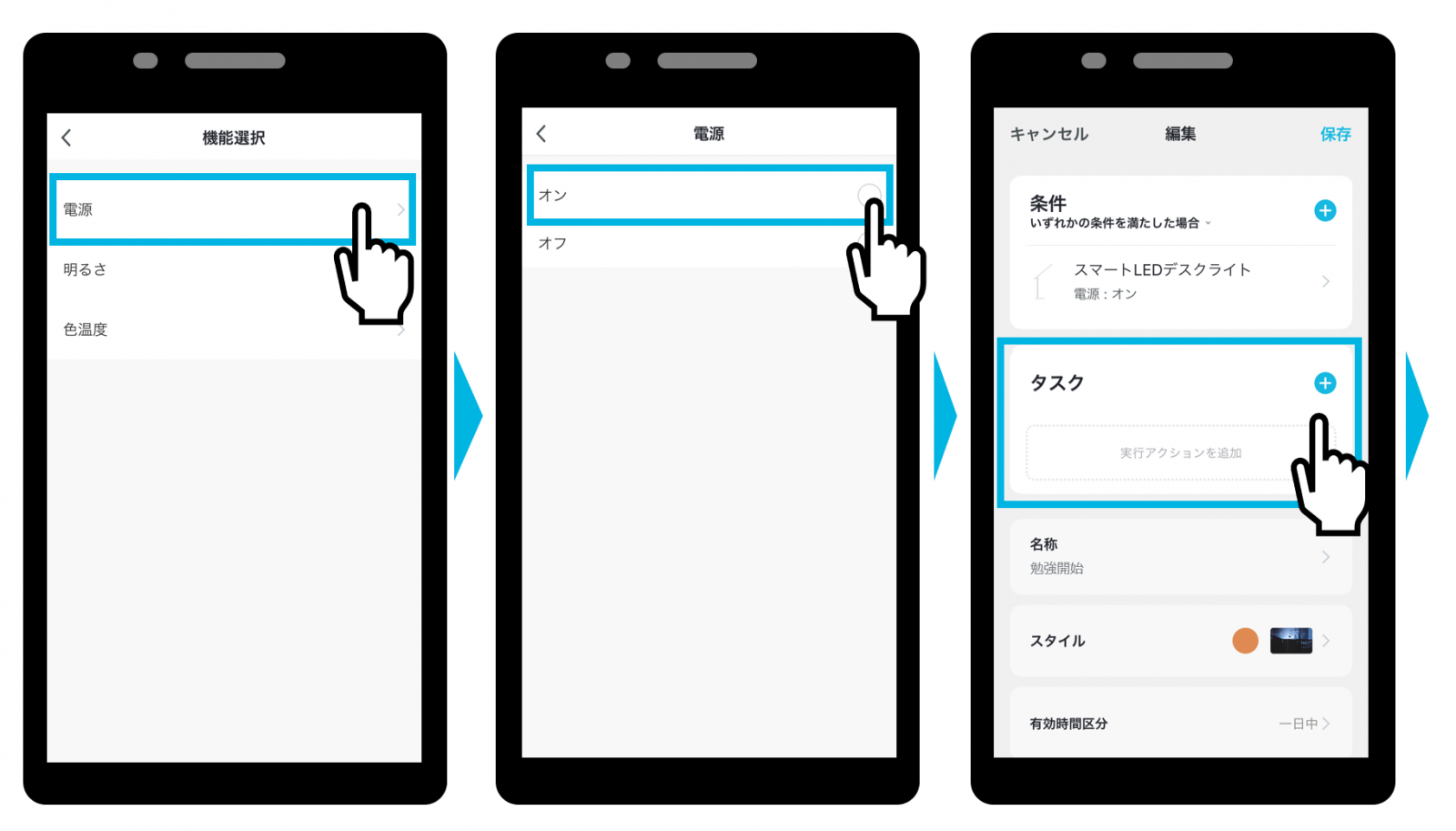
アプリ上で【メッセージを通知】ー【メッセージセンター】ー【保存】を選びます。
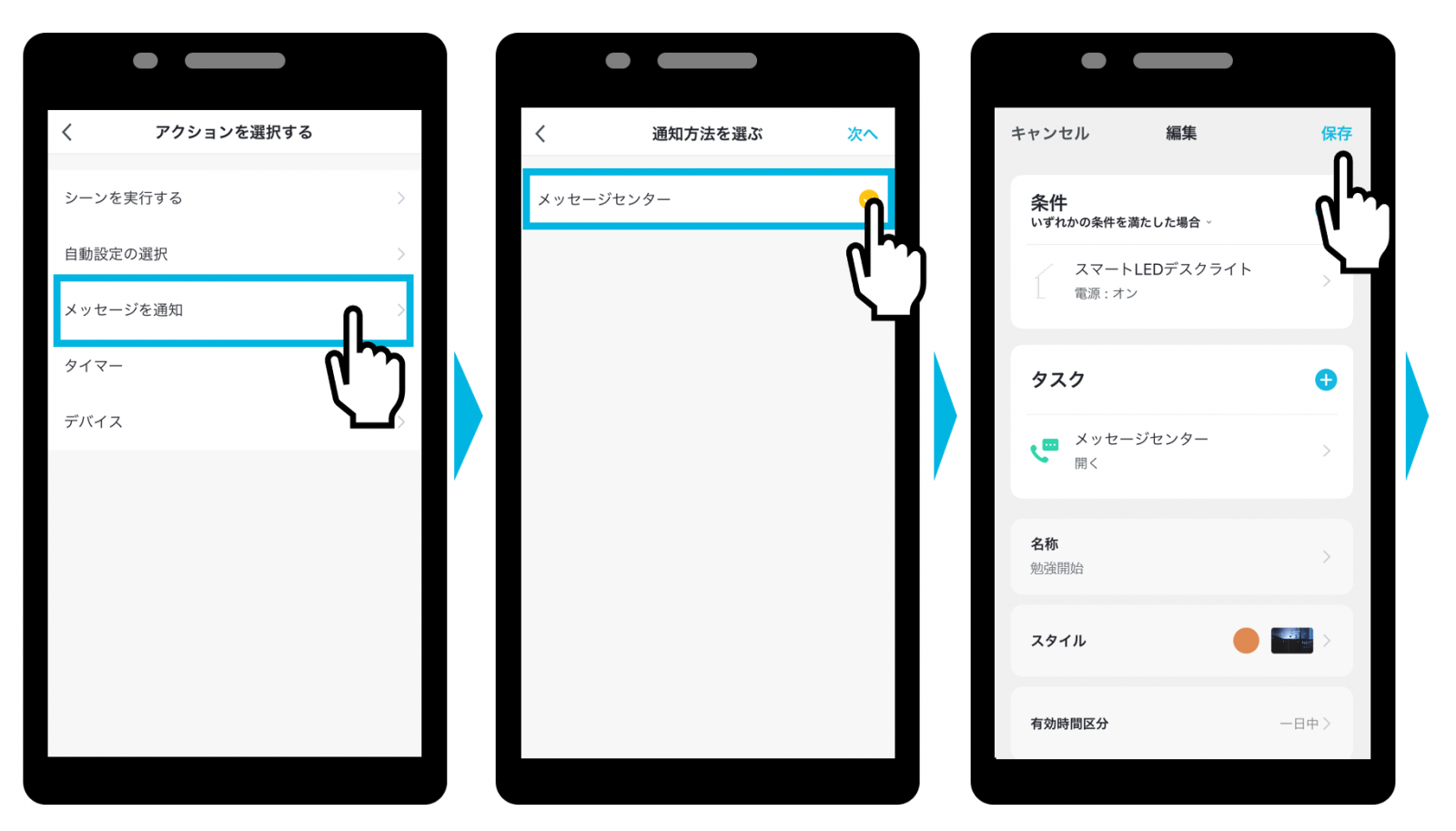
同様に、勉強時間が終了した時間に通知が来るようにも設定が可能です。
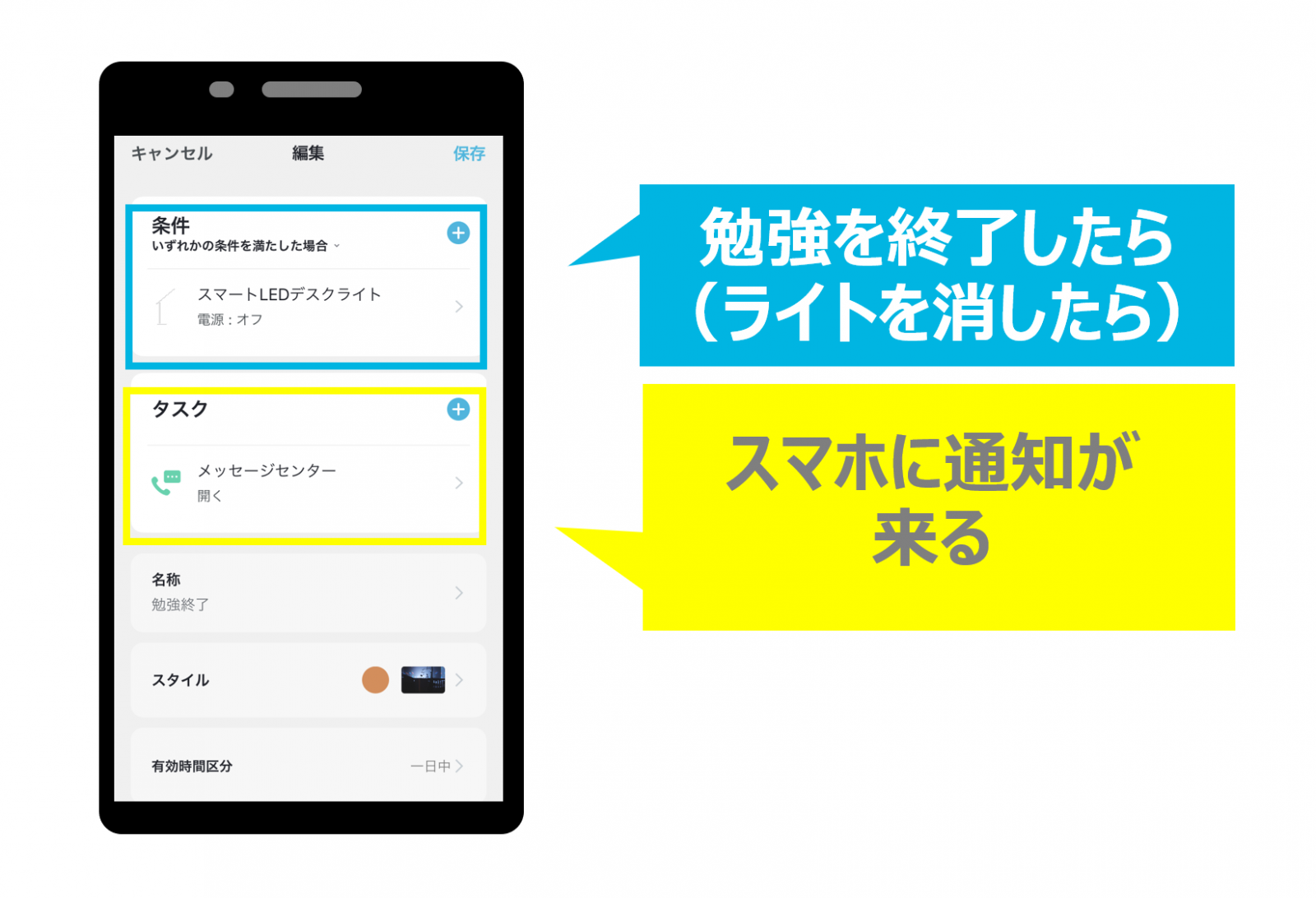
アプリのメッセージ通知機能を使った応用編として、
①勉強する本人がアプリを使用する場合には、勉強時間のログをアプリに残せます。
例えば昨日、何時から何時に勉強をしたかをアプリ上で確認する事が可能です。
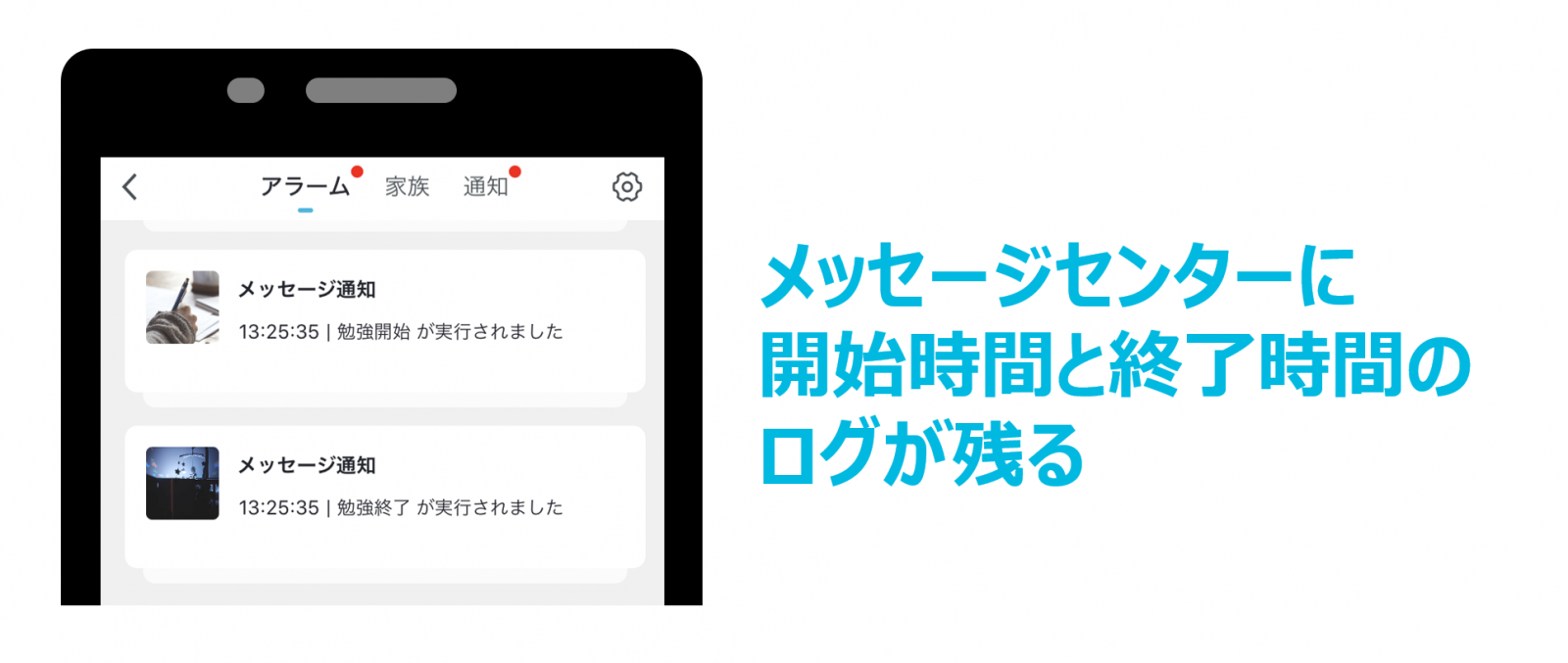
②深夜遅くまでライトがつけっぱなしになっている時、親御さんのスマホに通知。勉強時間以外のお子様の夜更かしを防げます。
加えて、+Styleでは「スマートセンサー(人感)」との連携により、勉強机の足元にセンサーを取り付けることで勉強時間中「座ったらスマートLEDデスクライトがON」といった動作も可能になります。
③ポモドーロテクニックで効率のよい勉強へ導きます勉強時間中の集中力が続く一定の時間に区切って勉強することで、勉強効率が上がるといわれているポモドーロテクニックをこのライトでは使う事ができます。 設定した勉強時間を過ぎると、ライトが点滅しておしえてくれます。(下の画像のような光方をします。)
リビングでの勉強時間で気になるのは・・照明が勉強に適していない??
リビング・ダイニングでの勉強は、もともと勉強場所として設計されていないため、勉強にちょっと不向きかもしれません。そこで、勉強時間中の手元を明るくするためにデスクライトを利用してはいかがでしょうか?
さらに、勉強時間中+Styleのスマート家電を組み合わせることで、勉強に集中できる環境をもっと便利に作れるかも。
勉強時間は適した照明へ
デスクライトON→シーリングライトが明るく
例えば、ふだん勉強時間に過ごさないリビング・ダイニングはシーリングライトというご家庭が多いと思います。+Styleではアプリ操作可能な「スマートLEDシーリングライト」があり、普段勉強していないときは落ち着いた明るさにしているシーリングライトの明るさを、勉強用に「デスクライトをつけるとシーリングライトの明るさを100%」といった連携設定が可能になります。
▼スマートモード(自動設定)画面
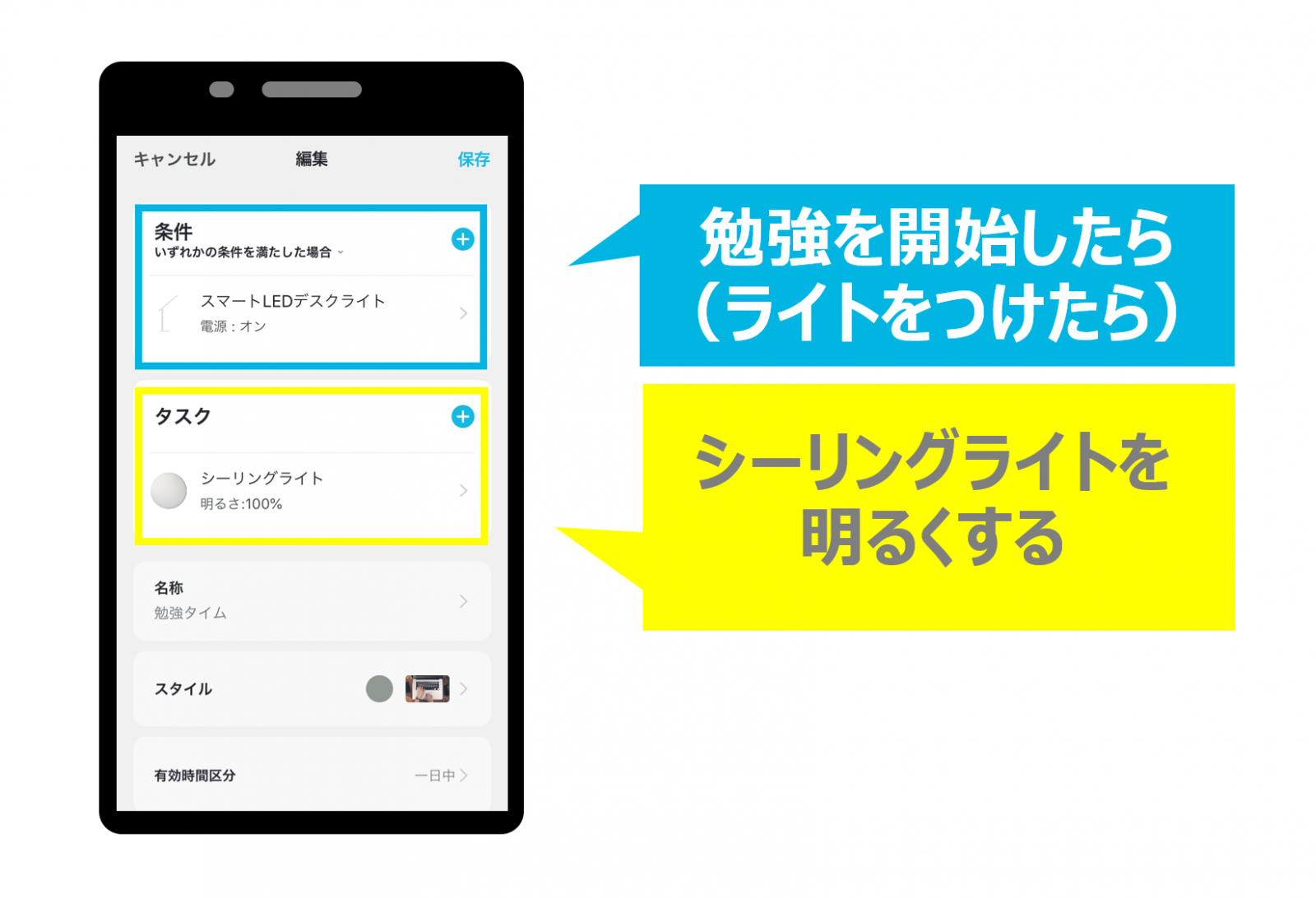
▼アプリとライトの連携の事前に行う事
スマートLEDシーリングライトを壁に、スマートLEDデスクライトをテーブルに置き、+Styleアプリ上でデバイス追加(Wi-Fi接続)します。
+Styleアプリの下部メニューの中央にある【スマートモード】で設定を行います。アプリ上部の【自動設定】を選び、【+】をタップし設定を行います。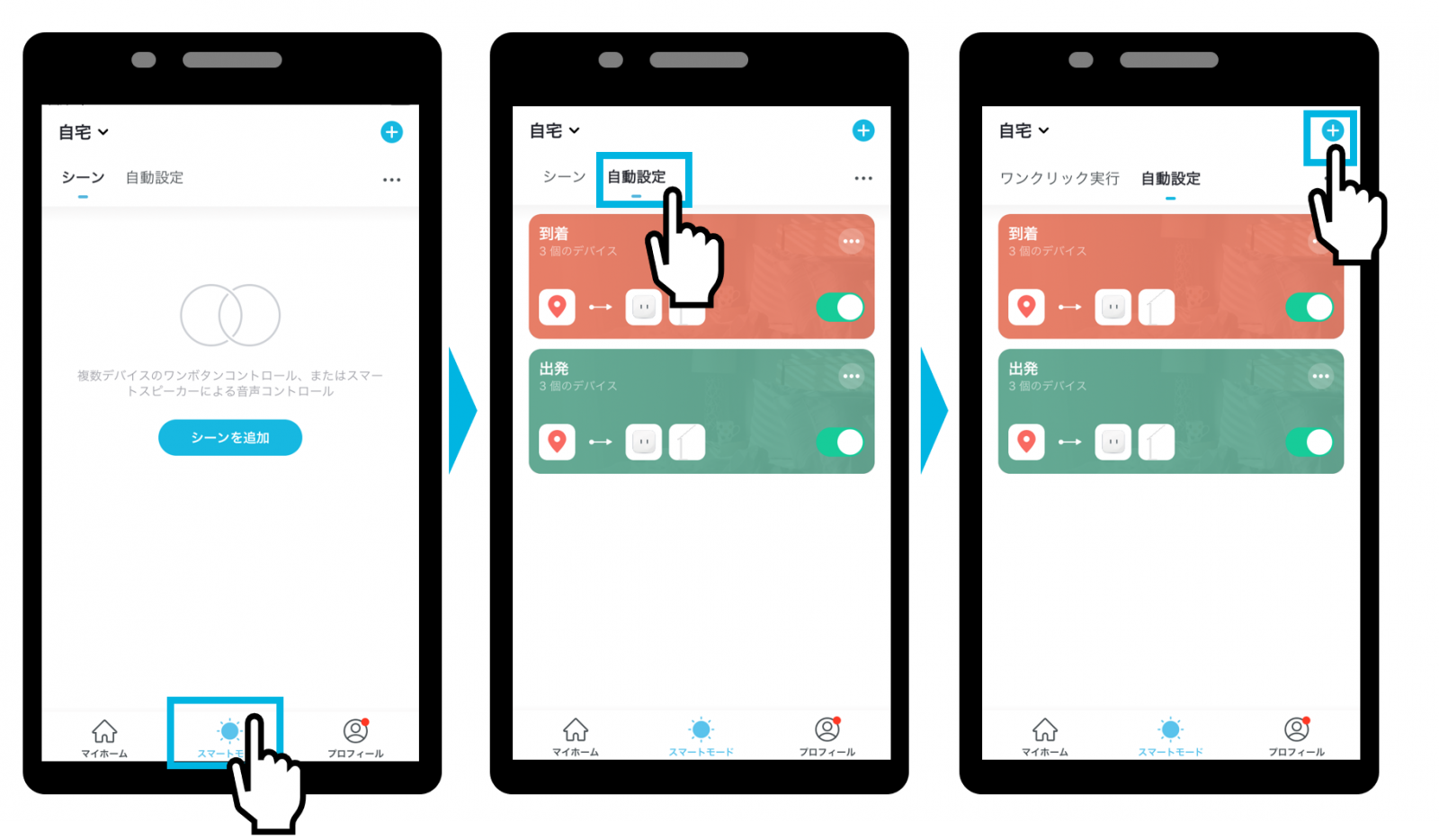
アプリで【いずれかの条件を満たした場合】に【デバイス】ー【スマートLEDデスクライト】を選択します。

アプリで【電源】ー【オン】ー【タスク】を選択します。
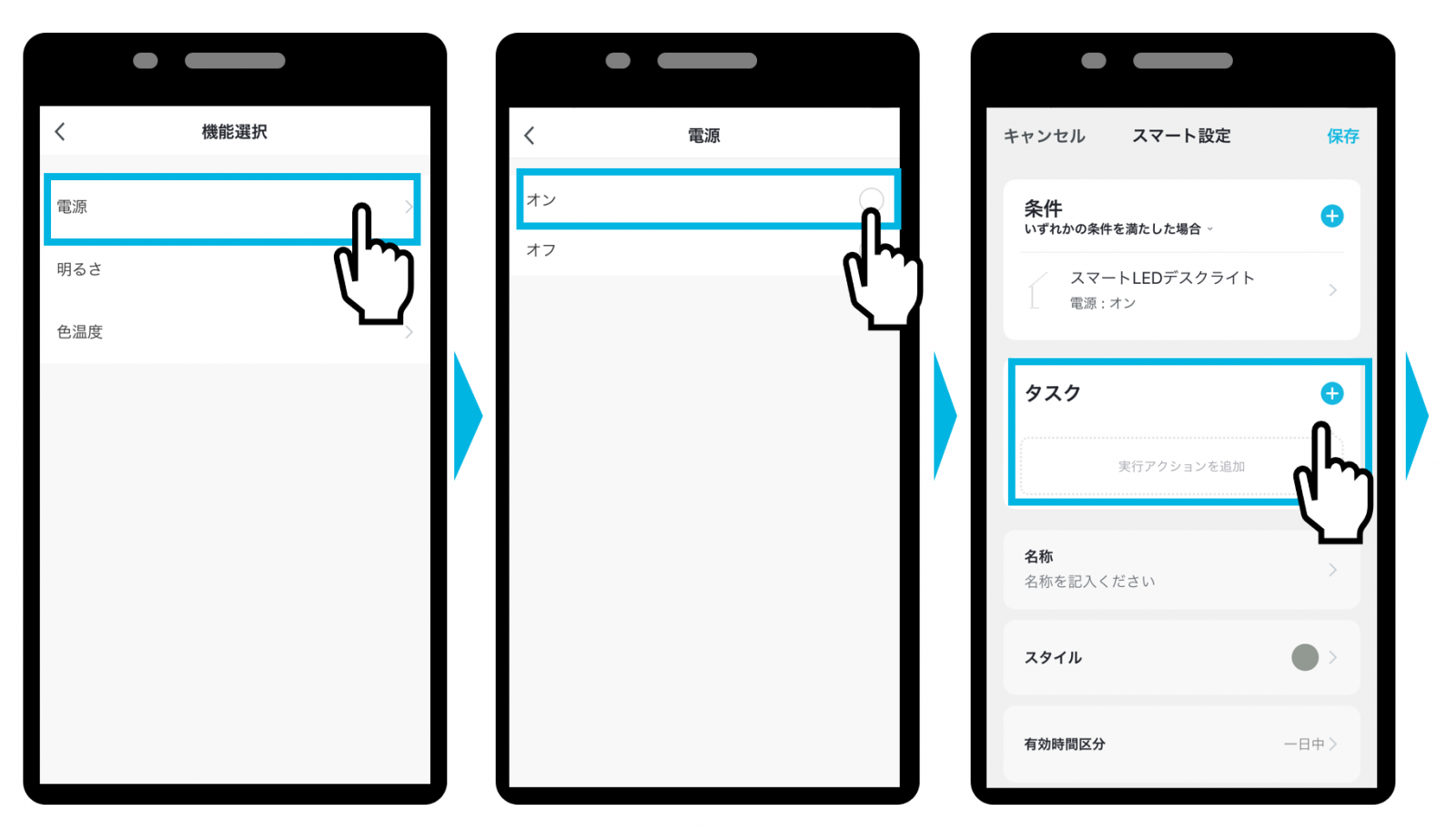
アプリで【デバイス】ー【シーリングライト】ー【明るさ】を選択します。
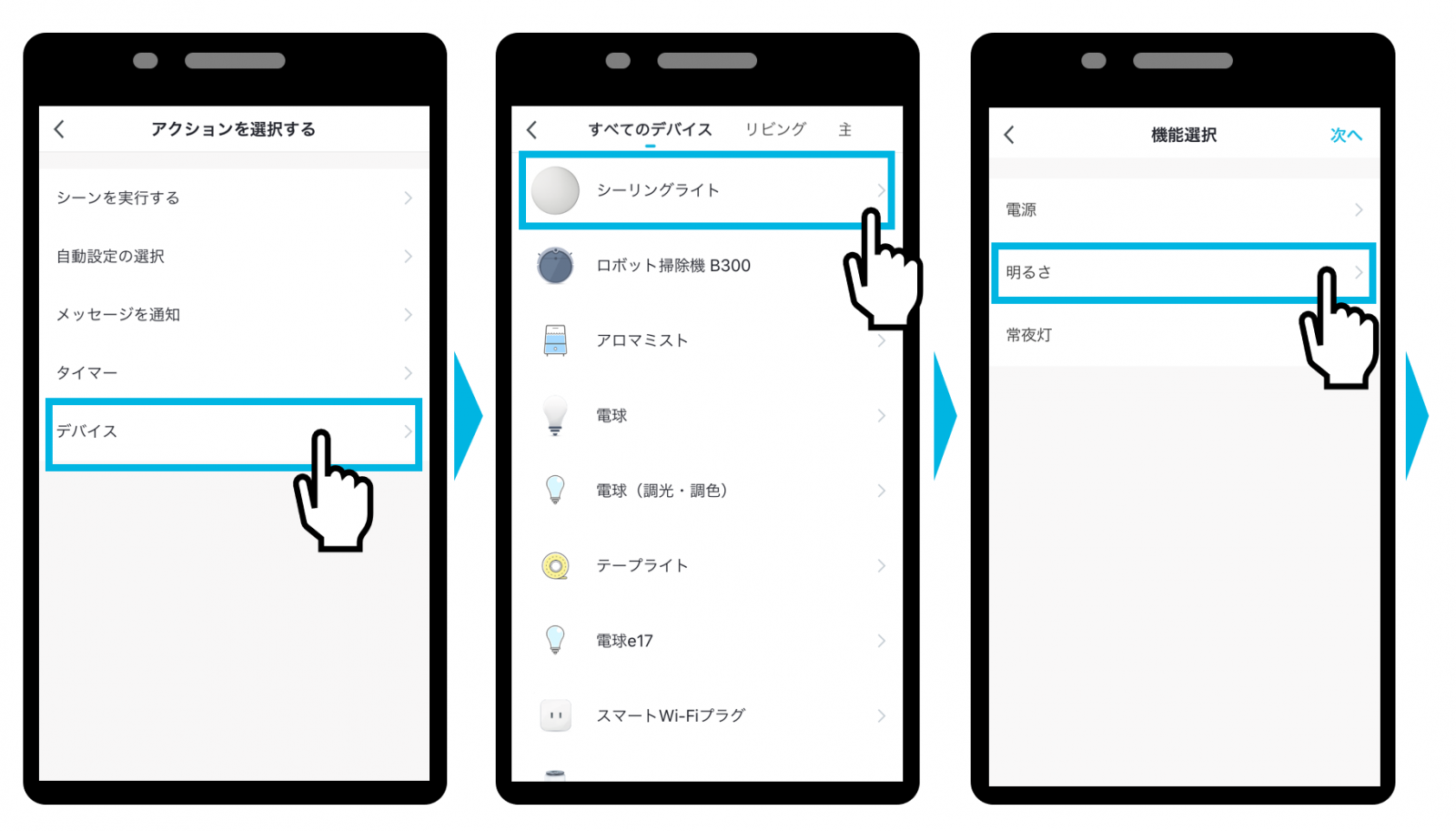
アプリで【100%】を選び、保存で完了です。
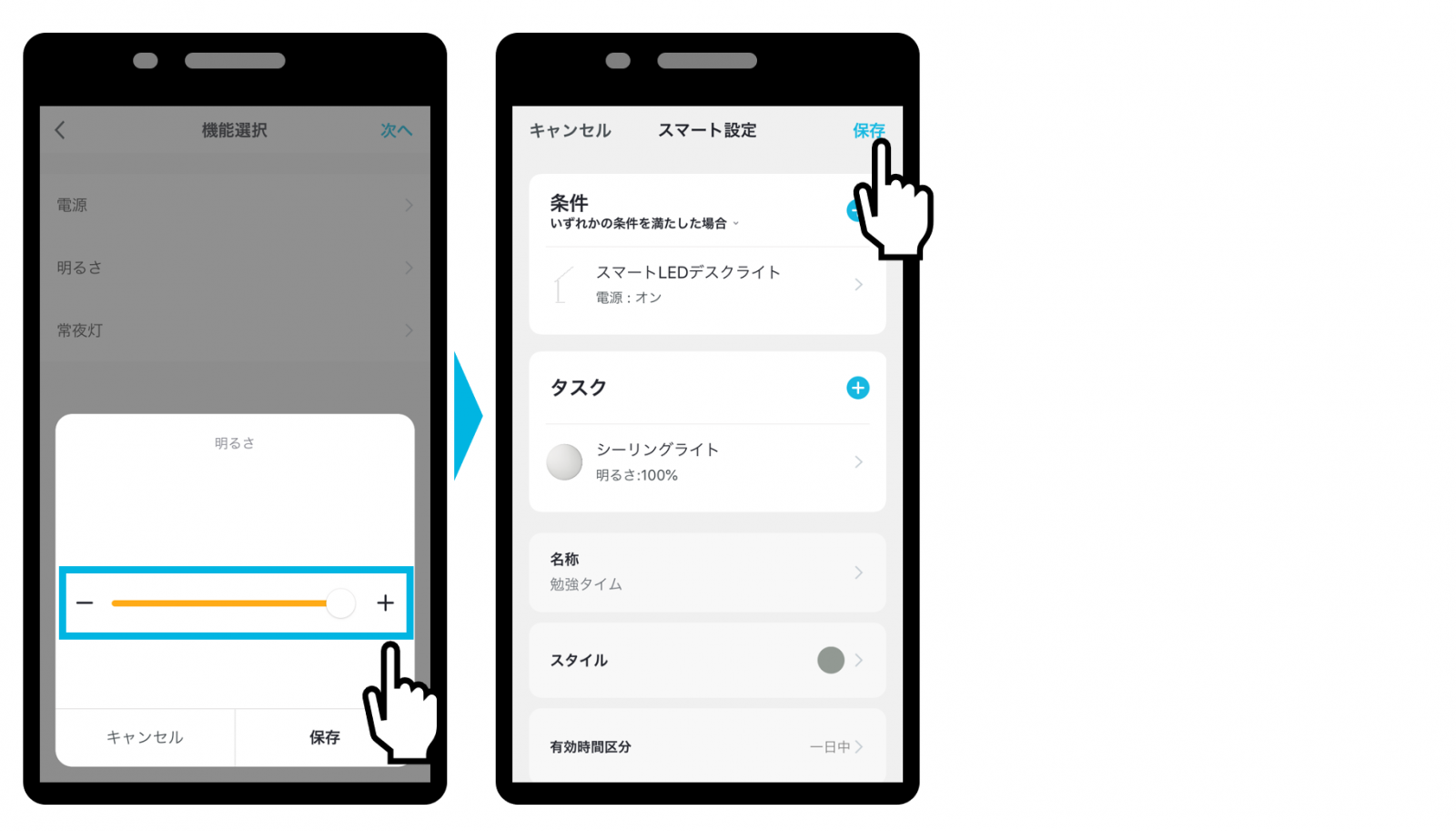
+Styleとは・・
+Style(プラススタイル)は、アプリと連携して 生活がより便利に、楽しくなるスマート家電を発売しています。ご家庭にインターネット回線さえあれば、自宅でも外出を先でも、対応のスマート家電や機器をアプリで操作できます。
.png)
.png)